
Ninaona kwamba Windows sio mfumo pekee wa uendeshaji unaotumiwa na soluto. Aidha, unaweza kufanya kazi na vifaa vyao vya simu na vifaa vya Android kwa kutumia huduma hii ya mtandaoni, lakini leo tutazungumzia kuhusu madirisha ya kuboresha na kusimamia kompyuta na OS hii.
Soluto ni jinsi gani ya kufunga wapi kupakua na kiasi gani
SOLUTO ni huduma ya mtandaoni iliyopangwa kusimamia kompyuta zake, pamoja na kutoa msaada wa kijijini kwa watumiaji. Kazi kuu ni aina tofauti ya PC Optimization inayoendesha Windows na iOS ya simu ya mkononi au vifaa vya simu za Android. Ikiwa huna haja ya kufanya kazi na kompyuta nyingi, na idadi yao ni mdogo kwa tatu (yaani, ni kompyuta za nyumbani na Windows 7, Windows 8, na Windows XP), basi unaweza kutumia soluto kabisa.
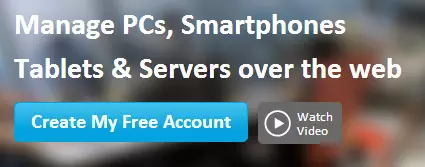
Ili kutumia vipengele vingi vinavyotolewa na huduma ya mtandaoni, nenda kwa soluto.com, bofya Unda akaunti yangu ya bure, ingiza barua pepe na nenosiri linalohitajika, baada ya kupakua moduli ya mteja kwenye kompyuta na kuiendesha (hii Kompyuta itakuwa ya kwanza katika orodha ambayo unaweza kufanya kazi, wakati ujao, idadi yao inaweza kuongezeka).
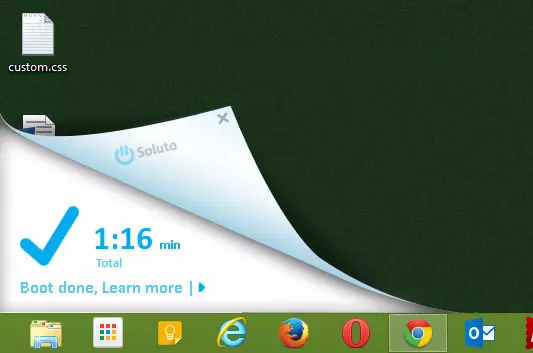
Soluto kazi baada ya upya upya.
Baada ya ufungaji, kuanzisha upya kompyuta, ili programu inaweza kukusanya habari kuhusu programu za background na programu za autorun. Taarifa hii itahitajika zaidi kwa vitendo vinavyolenga kuboresha madirisha. Baada ya upya upya, utaangalia kazi ya soluto kwenye kona ya chini ya kulia kwa muda mrefu - programu inachambua madirisha ya upakiaji. Itatokea kwa muda mrefu zaidi kuliko madirisha ya mzigo yenyewe. Tutahitaji kusubiri kidogo.
Maelezo ya kompyuta na madirisha kuanza ufanisi katika soluto.

Baada ya kukusanya kompyuta imefunguliwa, na ukusanyaji wa takwimu umekamilika, nenda kwenye tovuti ya soluto.com au bonyeza kwenye icon ya soluto katika eneo la taarifa ya Windows - kama matokeo utaona jopo lako la kudhibiti na moja tu , kompyuta ndani yake.
Kwa kubonyeza kompyuta, utaenda kwenye ukurasa wa habari zote zilizokusanywa kuhusu hilo, orodha ya vipengele vyote vya udhibiti na vya uboreshaji.
Hebu angalia nini kinaweza kuonekana katika orodha hii.
Mfano wa kompyuta na mfumo wa uendeshaji version.
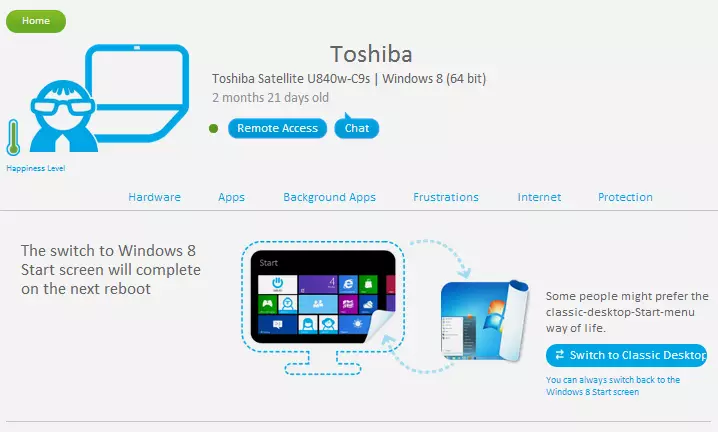
Juu ya ukurasa, utaona habari kuhusu mfano wa kompyuta, toleo la mfumo wa uendeshaji na wakati ulipowekwa.
Aidha, "kiwango cha furaha" (kiwango cha furaha) kinaonyeshwa hapa - kuliko ilivyo juu, matatizo madogo na kompyuta yako yaligunduliwa. Pia kuna vifungo:
- Upatikanaji wa mbali - Kwa kubonyeza inafungua dirisha la upatikanaji wa kijijini kwenye desktop ya kompyuta. Ikiwa unabonyeza kifungo hiki kwenye PC yako mwenyewe, unaweza kupata picha kama hiyo ambayo inaweza kuonekana hapa chini. Hiyo ni, kazi hii inapaswa kutumika kufanya kazi na kompyuta nyingine yoyote, si kwa ukweli kwamba wewe ni wakati huu.
- Ongea - Anza mazungumzo na kompyuta ya mbali - kipengele muhimu ambacho kinaweza kuwa na manufaa ili kuruhusu kitu kingine ambacho husaidia na soluto. Mtumiaji atafungua dirisha moja kwa moja.
Mfumo wa uendeshaji uliotumiwa kwenye kompyuta unaonyeshwa na, katika kesi ya Windows 8, inapendekezwa kubadili kati ya desktop ya kawaida na orodha ya kuanza na interface ya Standard Windows 8. Kwa kweli, sijui kwamba katika sehemu hii itaonyeshwa kwa Windows 7 - hakuna kompyuta hiyo kwa mkono ili uangalie.
Maelezo ya vifaa vya kompyuta.

Taarifa kuhusu vifaa na anatoa ngumu huko Soluto.
Hata hapa chini kwenye ukurasa, utaona maonyesho ya visu ya sifa za vifaa vya kompyuta, yaani:
- Mfano wa processor.
- Wingi na aina ya Ram Ram.
- Mfano wa Mamaboard (sikuwa na kuamua, ingawa madereva yamewekwa)
- Mfano wa kadi ya kompyuta ya kompyuta (niliamua kwa usahihi - katika Meneja wa Kifaa cha Windows katika Adapters Video Vifaa viwili, soluto kuonyeshwa tu ya kwanza, ambayo si kadi ya video)
Kwa kuongeza, kiwango cha kuvaa betri kinaonyeshwa na uwezo wake wa sasa, ikiwa unatumia laptop. Nadhani kwa vifaa vya simu kutakuwa na hali kama hiyo.
Mwingine hapa chini hupewa habari kuhusu anatoa ngumu, uwezo wao, kiasi cha nafasi ya bure na hali (hasa, inaripotiwa ikiwa defragmentation ya disk inahitajika). Hapa unaweza kufuta diski ngumu (Taarifa juu ya jinsi kiasi cha data kinaweza kufutwa kinaonyeshwa mahali sawa).
Maombi (Apps)
Kuendelea kushuka chini ya ukurasa, utahamishiwa kwenye sehemu ya programu, ambayo itaonyesha programu zilizowekwa na za kawaida za soluto kwenye kompyuta yako, kama vile Skype, Dropbox na wengine. Katika hali ambapo wewe (au mtu unayetumikia na soluto), toleo la muda la programu limewekwa, unaweza kuisasisha.
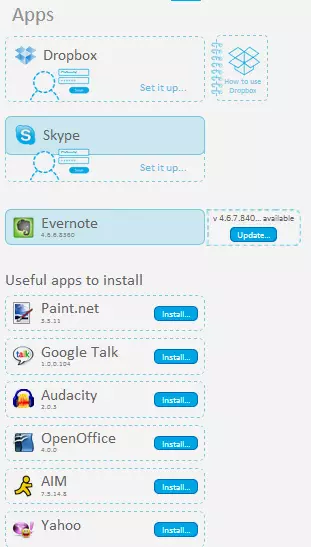
Unaweza pia kujitambulisha na orodha ya mipango ya bure iliyopendekezwa na kuziweka wote peke yako na kwenye PC ya mbali na Windows. Hii ni pamoja na codecs, mipango ya ofisi, wateja wa posta, wachezaji, archiver, mhariri wa picha na programu ya kutazama picha - yote ambayo yanasambazwa bure kabisa.
Maombi ya asili, wakati wa kupakua, madirisha ya kasi
Mimi hivi karibuni niliandika makala kwa Kompyuta juu ya jinsi ya kuharakisha madirisha. Moja ya mambo makuu yanayoathiri kasi ya kupakua na uendeshaji wa mfumo wa uendeshaji ni maombi ya nyuma. Katika soluto, zinawasilishwa kwa namna ya mpango rahisi, ambayo muda wa mzigo wa jumla umetengwa tofauti, pamoja na kiasi gani tangu wakati huu inachukua kupakia:
- Programu zinazohitajika (Programu zinazohitajika)
- Wale ambao wanaweza kufutwa ikiwa kuna haja hiyo, lakini, inahitajika kwa ujumla (programu zinazoweza kuondokana)
- Programu ambazo zinaweza kuondolewa salama kutoka kwa kuanzisha madirisha

Ikiwa unafunua orodha yoyote hii, utaona jina la faili au mipango, habari (ingawa kwa Kiingereza) kuhusu mpango huu unavyofanya na nini utahitajika, na nini kitatokea ikiwa utaiondoa kutoka mwanzo.
Mara moja unaweza kutekeleza vitendo viwili - kuondoa programu (ondoa kutoka kwenye boot) au urekebishe uzinduzi. Katika kesi ya pili, mpango hautaanza mara moja kama ulivyogeuka kwenye kompyuta, na tu ikiwa kompyuta imebeba kikamilifu kila kitu kingine na itakuwa katika "hali ya kupumzika."
Matatizo na kushindwa.

Malfunction madirisha juu ya mstari wa wakati
Kiashiria cha kuchanganyikiwa kinaonyesha wakati na idadi ya kushindwa madirisha. Siwezi kuonyesha kazi yake, yeye ni safi kabisa na inaonekana kama katika picha. Hata hivyo, katika siku zijazo, inaweza kuwa na manufaa.
Internet.
Katika sehemu ya mtandao, unaweza kuona uwakilishi wa kielelezo wa mipangilio ya default kwa kivinjari na, bila shaka, kubadili (tena, si tu peke yako, lakini pia kwenye kompyuta ya mbali):
- Kivinjari chaguo-msingi
- Homepage.
- Injini ya utafutaji ya default.
- Upanuzi wa kivinjari na Plugins (ikiwa unataka, unaweza kuzima au kuwezesha mbali)
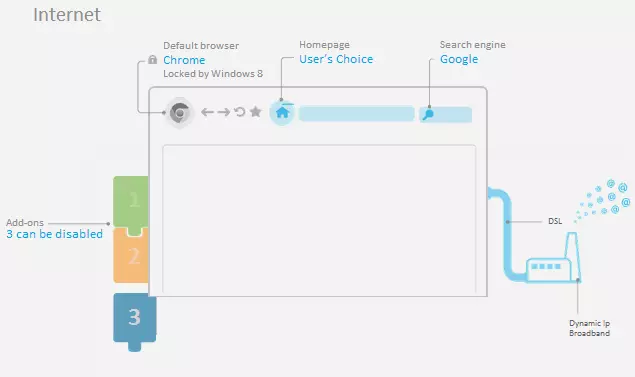
Maelezo ya mtandao na kivinjari
Antivirus, Firewall (Firewall) na Mipangilio ya Windows.
Katika sehemu ya mwisho - ulinzi (ulinzi), maonyesho ya schematically juu ya hali ya usalama ya mfumo wa uendeshaji wa Windows, hususan - kuwepo kwa antivirus, firewall (inaweza kuzima moja kwa moja kutoka kwenye tovuti ya soluto), pamoja na upatikanaji wa Mabadiliko muhimu ya Windows.
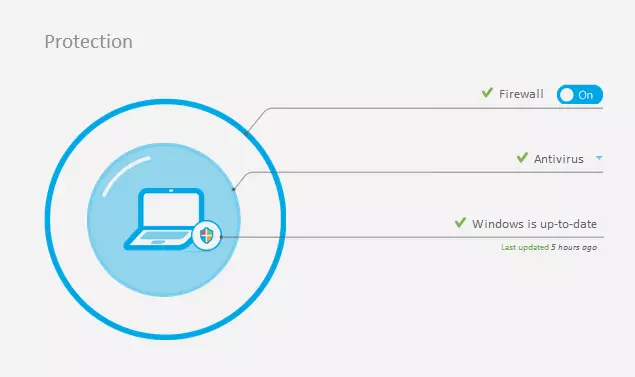
Kuchunguza, naweza kupendekeza soluto kwa malengo yaliyoonyeshwa hapo juu. Kwa huduma hii, kutoka popote (kwa mfano kutoka kwa kibao), unaweza kuongeza madirisha, kuondoa programu zisizohitajika kutoka kwa autoloading au kupanua kivinjari, ili kupata upatikanaji wa kijijini kwenye desktop ya mtumiaji, ambayo mwenyewe hawezi kufikiri kwa nini kompyuta inapungua. Kama nilivyosema, matengenezo ya kompyuta tatu ni bure - hivyo kwa ujasiri kuongeza mama wa PC na bibi na kuwasaidia.
